Desktop-urile și smartphone-urile sunt foarte capabile. Există adesea dezbateri cu privire la cât de eficient poate fi un smartphone și dacă poate înlocui un desktop aflat în mare nevoie. Acestea fiind spuse, există încă o problemă când vine vorba de lucrul pe diferite platforme. Dacă dețineți un iPhone și un Mac, vă puteți sincroniza cu ușurință clipboard-ul. Dacă dețineți un iPhone, dar preferați Windows 10 pentru desktop, nu vă puteți sincroniza clipboard-ul.
Adesea, atunci când aceste limitări împiedică munca, utilizatorii recurg la alternative brute. O modalitate ușoară de a trimite text din clipboard-ul dvs. pe dispozitive este să vi le trimiteți mesaj. Nu prea multe aplicații de mesagerie vă permit să faceți asta, dar vă puteți trimite mesaje prin Facebook Messenger.
Trimiteți-vă mesaje
Vă puteți trimite mesaje de pe web Facebook Messenger și din aplicațiile sale. Procesul este simplu și același.
Pe web Facebook Messenger, faceți clic pe butonul de mesaj nou din dreapta sus a coloanei din stânga. În câmpul Către, introduceți propriul nume. Profilul dvs. va fi listat în partea de sus, împreună cu o listă cu toate grupurile din care faceți parte. Selectați-vă propriul profil și trimiteți un mesaj text sau o imagine.

În aplicația pentru smartphone, atingeți butonul de mesaj nou din dreapta sus. Din nou, introduceți-vă propriul nume și selectați-vă profilul. Trimiteți un mesaj text sau o imagine din camera foto.
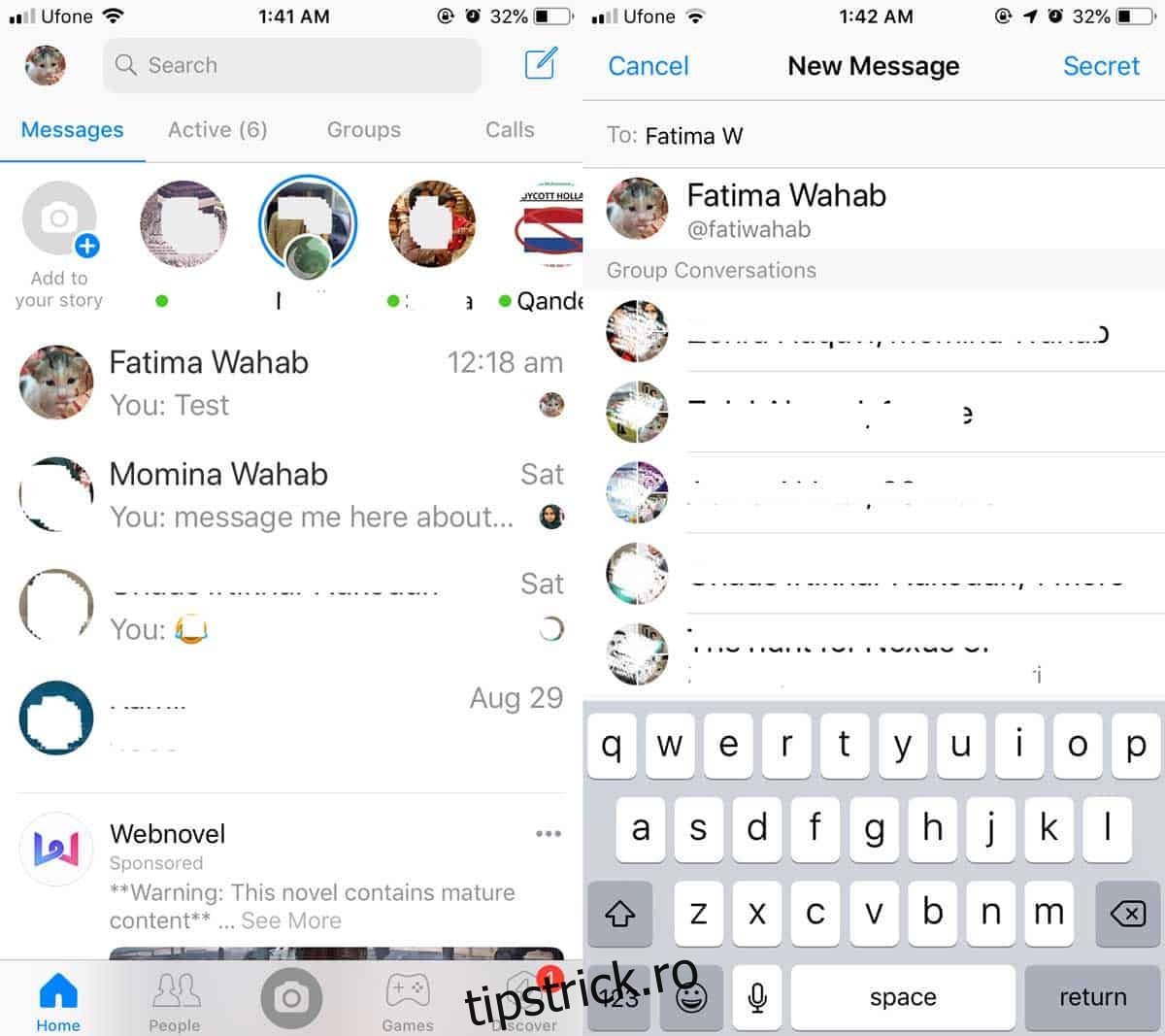
Aplicațiile web sunt adesea folosite pentru a lucra cu diferite platforme. Unele platforme sunt ținute intenționate închise și din acest motiv, alte platforme nu pot comunica liber cu ele.
Există și o chestiune de securitate. Deși ar fi convenabil ca orice telefon și orice desktop să poată comunica între ele, ar putea fi, de asemenea, un risc de securitate ca dispozitivele să fie atât de deschise. De aceea trebuie puse anumite impedimente care să împiedice comunicarea prea deschisă.
În sfârșit, confortul și hardware-ul sunt, de asemenea, o problemă. Puteți, de exemplu, să copiați cu ușurință imagini de pe un iPhone sau un telefon Android pe un desktop Windows 10, dar trebuie să le conectați printr-un cablu. Telefoanele Android nu folosesc toate același tip de cablu și este posibil ca utilizatorii să nu aibă întotdeauna cablul la îndemână. Aplicații precum aplicația Fotografii pe Windows 10 și aplicația însoțitoare pentru iOS și Android compensează acest lucru, dar este doar pentru fotografii și nu pentru elementele copiate în clipboard.

